PS制作质感图标
2022-12-26 10:59:30
来源/作者: /
己有:41人学习过
20、高斯模糊一下,数值为9.5。

21、用钢笔工具画出高光及反光部分,然后高斯模糊。

22、现在画个装饰物,新建组,用圆角矩形工具画一个矩形,这个半径数值就要小点,随个人喜好要圆点还是方点,然后选择大圆角图层的选区,如下图。23、给组加上蒙版。

24、复制一层,缩小95%,然后添加蓝色渐变,点回黑色那层,添加一个大小为1的描边。

25、按照之前添加细节的方法给蓝色这层添加光影细节。

26、现在来制作里面的光效。选择小椭圆的选区。

27、新建一个组,添加蒙版。在组里面画一个椭圆添加一个深橙色,适当高斯模糊。
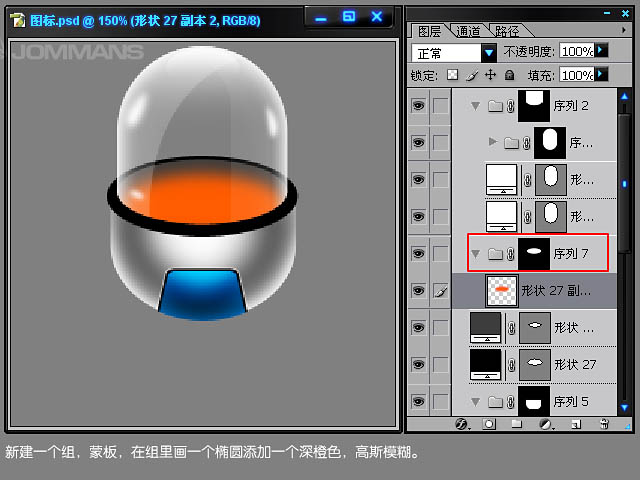
28、再画一个小的椭圆,添加黄色并高斯模糊,效果如下图。

29、现在来制作罩的液体,选择玻璃罩的选区。

30、也是新建组然后添加蒙版,在里面用钢笔画出液体的性质。





























